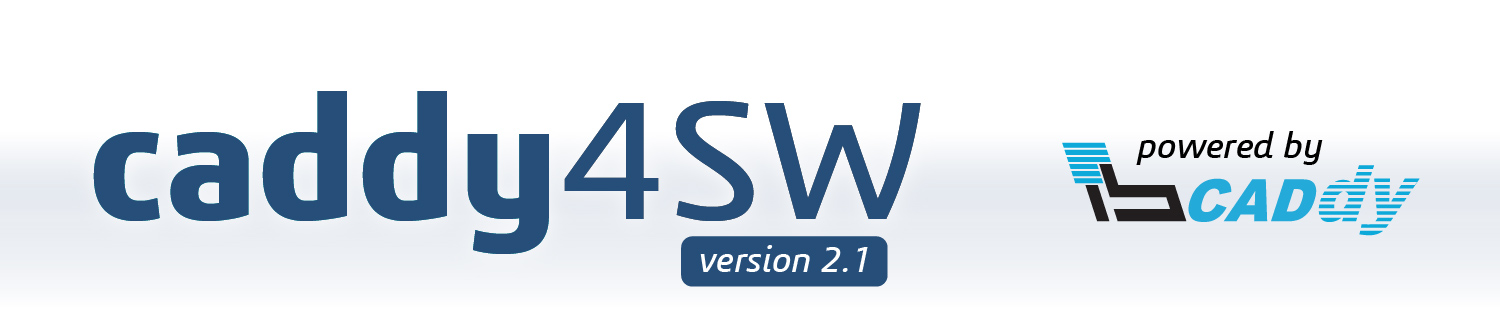
Podjetje IB-CADDY D.O.O. svojim strankam z aktivnim letnim vzdrževanjem programa SOLIDWORKS ponuja brezplačen vmesnik caddy4SW, ki omogoča avtomatizacijo ponavljajočih operacij v SOLIDWORKS-u. Na voljo je nova verzija caddy4SW 2.1, v kateri je dodana funkcija DXF To Body, posodobljena pa je funkcija Surface To Body.
PRENOS: caddy4SW 2.1
VIDEO: Vse funkcionalnosti caddy4SW
V nadaljevanju se nahaja krajši opis funkcij, več podrobnosti pa najdete na IB-CADDY Forumu, kjer nam lahko tudi sporočite vaše predloge za razširitev nabora funkcionalnosti.
1. DXF To Body (več podrobnosti)
Funkcija je namenjena automatiziranemu postopku uvoza ploskovnih elementov iz 2D DXF in DWG datotek v SOLIDWORKS, kjer lahko izberemo posamzno datoteko ali skupino datotek znotraj mape. Debelino kosa dodamo lahko posameznemi datoteki ali skupini datotek.
2. Surface To Body (več podrobnosti)
- Surface to Body funkcija omogoča izris ravnih plošč na osnovi pred-definirane površine (surface) na nivoju kosa.
- Poleg izrisa plošč se samodejno izračuna kot med sosednjimi površinami in tudi izdela raven odrez za sestavljanje.
- Površina je lahko lomljena po robu. Same površine (face) pa ne smejo biti ukrivljene.
- Na osnovi površine lahko izdelamo po eno ploščo za posamezno površino (face) ali pa izberemo celotno površino in samodejno ustvarimo vse plošče.
- V verziji caddy4SW 2.1 je posodbljena funkcionalnost z opcijo izbiranja strani izrisa ploščatih teles glede na predprivaljno površino (surface).
3. Add/Change Materials (več podrobnosti)
- Add/Change Material funkcija omogoča dodajanje ali spreminjanje SOLIDWORKS materialov na nivoju kosa ali telesa.
- Dodamo ali zamenjamo lahko material s katerim koli materialom, ki ga imamo definiranega v SOLIDWORKS knjižnici. Urejanje izvedemo v excelu.
- Funkcija je namenjena dodajanju materialov uvoženih sestavov, na primer iz STEP datoteke ali za pregled in urejanje sestava ustvarjenega v SOLIDWORKS-u.
4. Update Desing Tabels (več podrobnosti)
- Update Design Table funkcija omogoča avtomatizacijo procesa na osnovi SOLIDWORKS Desing Table funkcionalnosti.
- Avtomatizacija je narejena na osnovi:
- »Master« excel: datoteka z naborom parametrov in vrednosti
- SOLIDWORKS model
- Desing Table: vključuje spremenjljivke komponent in parametre iz master excela
- Update Desing Table: nova funkcionalnost SOLIDWORKS vmesnika caddy4SW, ki avtomatizirano opravi posodobitev vrednosti parametrov iz master excela v posamezni design table komponente.
5. Export/Import Cameras (več podrobnosti)
- Import/Export Cameras je funkcija namenjena studijskemu renderiranju in omogoča izvoz in uvoz ene ali več SOLIDWORKS kamer.
- Predhodno postavljene kamere v SOLIDWORKS okolju lahko izvozite in nato uvozite za renderiranje preostalih produktov.
6. SheetMetal2DXF (več podrobnosti)
- Automatiziran proces izvoza razvitih pločevinastih kosov ustvarjenih v SOLIDWORKS-u z Sheet Metal modulom
- Možen izvoz pločevinastih kosov na nivoju kosa ali sestava za eno ali več konfiguracij
- Nivo kosa
- Možnost izvoza posamezne pločevine
- Možnost izvoza večtelesnih pločevinastih kosov
- Izbira konfiguracij za izvoz (ena ali več konfiguracij hkrati)
- V primeru več telesnih kosov se posamezno telo izvozi v samostojno datoteko
- Nivo sestava
- Izvoz vseh pločevinastih kosov narejenih z Sheet Metal modulom znotraj sestava
- Možnost izvoza večtelesnih pločevinastih kosov za predhodno določene konfiguracije v sestavu
- Nove funkcionalnosti v caddy4SW 2.0 so:
- Možnost izbire tipa izvožene datoteke v DXF (razvite pločevine) ali STEP 214 (nerazvite pločevine)
- Nivo kosa
Pri funkciji SheetMetal2DXF je tudi možnost izbire izvoza v DXF ali STEP 214 datoteko. Imamo tudi možnost izvoza v oba formata hkrati.
Opcija izvoza v STEP 214 deluje po istem postopku kot izvoz v DXF s sledečima razlikama:
- Namesto 2D DXF datoteke se ustvari 3D STEP datoteka.
- Pločevine niso v razvitem stanju.
Izvoz v STEP 214 je namenjen predvsem uporabnikom, ki za razrez in krivljenje pločevine uporabljajo programe kot so naprimer TrueTops za TRUMPF stroje.
- Določanje lokacije shranjevanja izvoženih DXF in/ali STEP 214 datotek
Za shranjevanje DXF datotek se privzeto nastavi pot do lokacije kjer je shranjena odprta datoteka v SOLIDWORKS-u. S klikom na Browse… imamo možnost izbire nove lokacije in ustvarjanja nove mape v katero izvozimo DXF datoteke.
- Sortiranje DXF in/ali STEP 214 datotek
DXF datoteke se izvozijo v mape glede na material in debelino pločevine. To pomeni, da se ustvarijo mape glede kombinacije materiala in debeline v sestavu ali več telesnem kosu. Za več telesne kose material lahko določimo na nivoju kosa ali telesa.
- Izvoz DXF in/ali STEP 214 datotek glede na izbrane konfiguracije v sestavu
V primeru, da imamo v sestavu produkt narejen v več variantah s konfiguracijami, lahko sedaj izberemo za katere variante (konfiguracije ) želimo izvoziti pločevinaste kose. S tem izvozimo vse pločevinaste kose v enem koraku in ni potrebno spreminjati konfiguracij pred vsakim izvozom.
- Ime DXF in STEP datoteke je sestavljeno iz naslednjih segmentov – »SheetMetal-Ime kosa-Ime konfiguracije-Ime gradnika »Flat-Pattern«-debelina pločevine(število kosov v sestavu).dxf«
- Ime mape je sestavljeno iz »Sheet Metal-SOLIDWORKS Material-Debelina Pločevine«.
V primeru, da nimamo definiranega materiala v SOLIDWORKS-u, se v imenu mape in DXF datoteke namesto materiala zapiše »UnknownMaterial«.
7. Bounding Box (več podrobnosti)
- Omogoča hiter prikaz in izračun prostorskega obsega enega ali več teles kosa ali sestava glede na koordinatni sistem v SOLIDWORKS-u. Vrednosti prostorskega obsega pa se zapišejo v Custom Properties, kar pomeni, da jih lahko uporabimo za izpis na risbi, glavi risbe ali kosovnico.
- Na nivoju kosa lahko izračunamo prostorski obseg za:
- Eno ali več teles
- Proste površine
- Družino podobnih kosov (konfiguracije). V tem primeru se za vsako konfiguracijo vrednosti zapišejo pod Configuration Specific zavihek.
- Uvožena telesa
- Na nivoju sestava lahko izračunamo prostorski obseg za:
- Sestav kot celoto
- Družino podobnih sestavov (konfiguracije). V tem primeru se za vsako konfiguracijo vrednosti zapišejo pod Configuration Specific zavihek.
- Glede na nivo (kos ali sestav) in število konfiguracij funkcija Bounding Box v Custom Properties ali Configuration Specific vedno samodejno doda štiri parametre in vrednosti:
- 3D Bounding Box X length
- 3D Bounding Box Y length
- 3D Bounding Box Z length
- 3D Bounding Box XxYxZ length
- V drevesni strukturi se ustvari novi 3DSketch (3DBoundingBox(ime telesa)), ki nam vizualno prikaže prostorski obseg.
8. BarcodeEncode (več podrobnosti)
- Funkcija BarcodeEncode omogoča uporabnikom avtomatiziran način generiranje enkodirane vrednosti (Code 128)
- Pod BarcodeSettings določimo katero določimo ime lastnosti katere vrednost želimo pretvoriti v novo lastnost z enkodirano vrednostjo